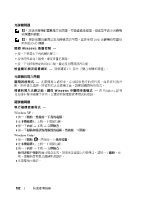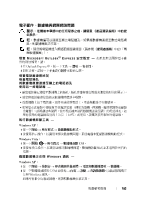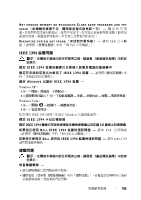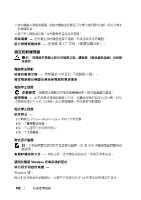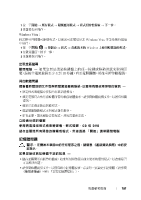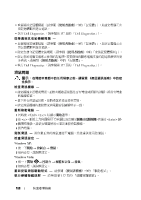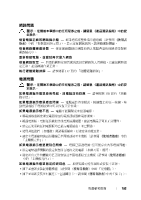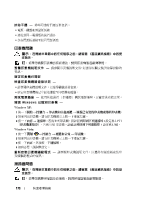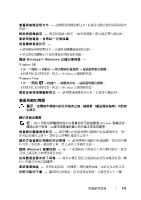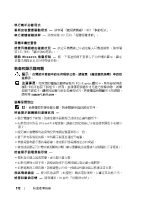Dell Precision T3400 Quick Reference Guide (Multilanguage: English, Japanes - Page 167
Dell Precision T3400 Manual
 |
View all Dell Precision T3400 manuals
Add to My Manuals
Save this manual to your list of manuals |
Page 167 highlights
1 按一下開始 → 所有程式 → 附屬應用程式 → 程式相容性精靈 → 下一步。 2 依螢幕指示操作。 Windows Vista: 程式相容性精靈可組態程式,以便其可在類似於非 Windows Vista 作業系統的環境 中執行。 1 按一下開始 → 控制台 → 程式 → 在此版本的 Windows 上使用較舊版的程式 。 2 在歡迎畫面,按下一步。 3 依螢幕指示操作。 出現全藍螢幕 關閉電 腦 - 如果您無法透過按鍵盤上的任一按鍵或移動滑鼠來取得回 應,請按住電源按鈕至少 8 到 10 秒鐘,直至電腦關機,然後重新啟動電腦。 其他軟體問題 請查看軟體說明文件或與軟體製造廠商聯絡,以獲得有關故障排除的資訊 - • 確定程式與電腦中安裝的作業系統相容。 • 確定電腦符合執行該軟體所需的最低硬體要求。請參閱軟體說明文件,以獲得相關 資訊。 • 確定已正確安裝並組態程式。 • 確認裝置驅動程式未與程式發生衝突。 • 如有必要,請先解除安裝程式,然後再重新安裝。 立即備份您的檔案 使用病毒掃描 程式檢查硬碟機、軟式磁碟、 C D 或 D V D 儲存並 關閉所 有開啟的檔案或程式, 然後透過 「開始」選單 關閉 電腦 記憶體問題 警示: 在開始本章節中的任何程序之前,請留意 《產品資訊指南》中的安 全指示。 如果您 接收到 記憶 體不足 的訊息 - • 儲存並關閉所有開啟的檔案,結束所有開啟但目前未使用的應用程式,以查看是否 可以解決問題。 • 請參閱軟體說明文件,以獲得最小記憶體要求。必要時,安裝更多記憶體(請參閱 ) 《使用者指南》中的 「安裝記憶體模組」 。 快速參考指南 167
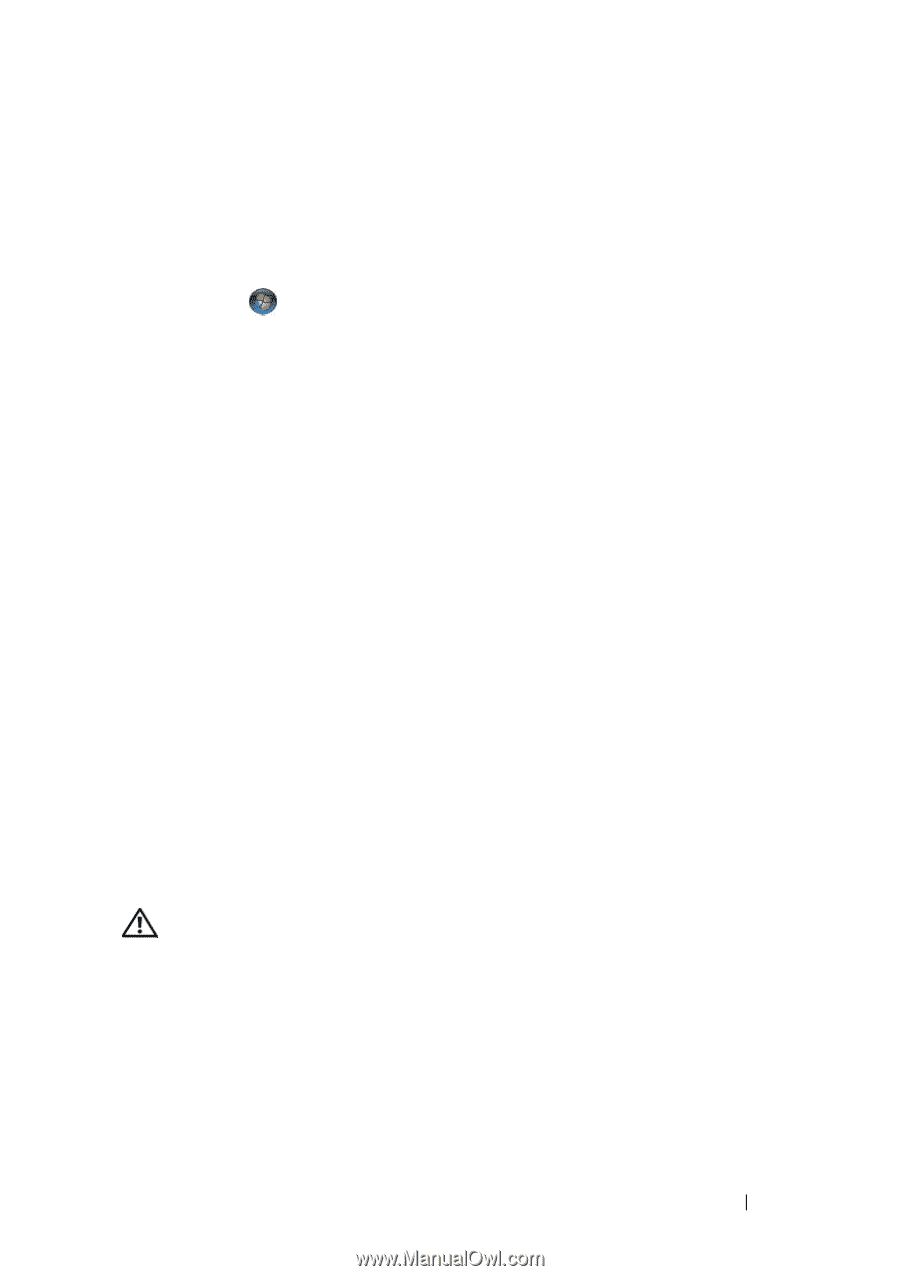
快速參考指南
167
1
按一下
開始
→
所有程式
→
附屬應用程式
→
程式相容性精靈
→
下一步
。
2
依螢幕指示操作。
Windows Vista
:
程式
相容性精靈
可組態程式,以便
其
可在
類似
於
非
Windows Vista
作
業
系統的
環境
中執行。
1
按一下
開始
→
控制台
→
程式
→
在此版本的
Windows
上使用較舊版的程式。
2
在
歡迎畫面
,按
下一步
。
3
依螢幕指示操作。
出現全藍螢幕
關
閉
電腦
—
如果您無法透過按鍵盤上的任一按鍵或移動滑鼠來取得回
應,請按住電源按鈕至少
8
到
10
秒鐘,直至電腦關機,然後重新啟動電腦。
其他軟體問題
請查
看
軟體說明
文件
或與軟體製
造廠商
聯絡,以獲得有關故障排除的資訊
—
•
確定程式與電腦中安裝的作業系統相
容
。
•
確定電腦
符合
執行該軟體所需的最
低
硬體要求。請參閱軟體
說明文
件,以
獲得
相關
資訊。
•
確定已正確安裝並組
態
程式。
•
確認裝置
驅
動程式未與程式發生衝突。
•
如有必要,請
先
解除安裝程式,然後再重新安裝。
立
即
備份您的檔案
使用
病毒掃描
程式檢查硬碟機、軟式磁碟、
CD
或
DVD
儲存
並關
閉所
有開啟的檔案或程式,
然後透過
「開始」選
單
關
閉
電腦
記憶體問題
警示:
在開始本章節中的任何程序之前,請留意《產品資訊指南》中的安
全指示。
如果您接
收
到記
憶
體不
足
的訊
息
—
•
儲
存並關
閉
所有開啟的
檔案
,
結束
所有開啟
但目前
未使用的
應
用程式,以查
看
是否
可以解決問題。
•
請參閱軟體
說明文
件,以
獲得
最
小
記憶體要求。必要時,安裝更多記憶體(請參閱
《
使用者指南
》
中的
「安裝記憶體模組」)。